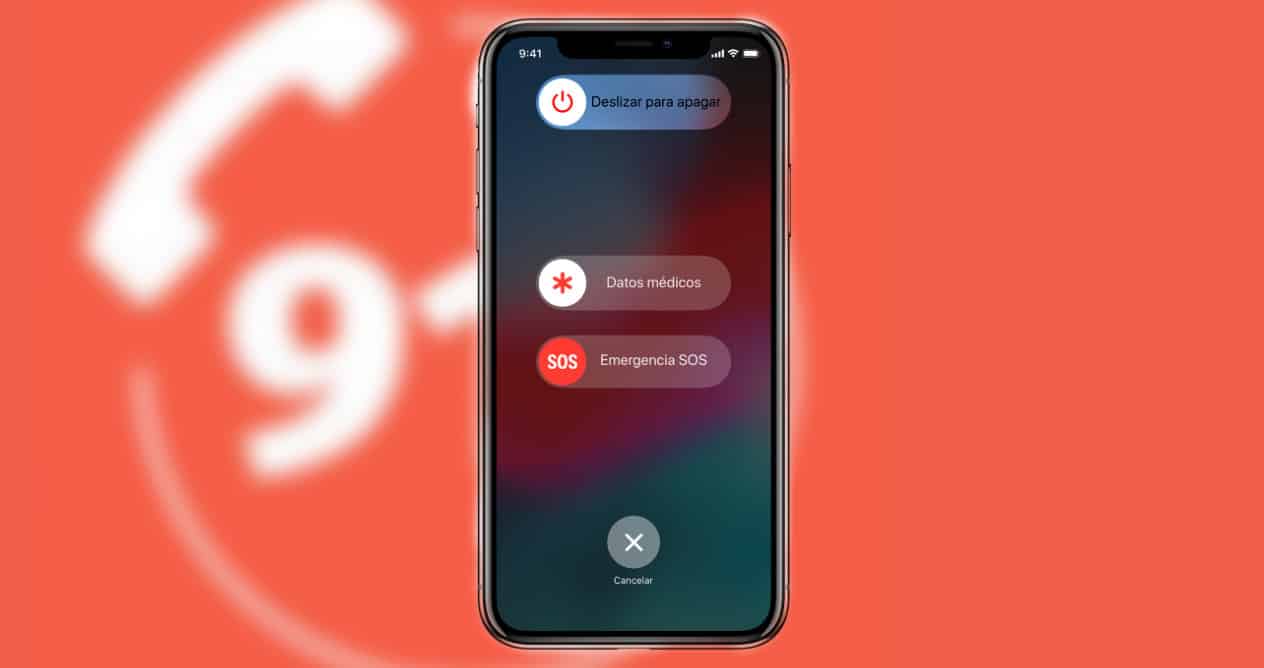
Existe um recurso que tanto iOS quanto Android oferecem que é importante que você tenha configurado, é o contactos em caso de emergência. Uma função que seria ideal para nunca ter que usar, mas se precisar, pode ser de grande ajuda e até vital. Então vamos ver como configurá-lo.
Contatos de emergência, como configurá-los e usá-los
Anos atrás, no que hoje conhecemos como mudo, um contato com o nome AA em usado para atribuir o número da pessoa a quem ligar em caso de emergência. Ao classificar como o primeiro da lista de contatos, todos sabíamos que era aquele número que deveria ser avisado se algo acontecesse.
Dessa forma, se por acaso você tivesse que resgatar ou socorrer uma pessoa, bastava apenas pegar o telefone dela e procurar aquele contato. Agora, ter esse contato na agenda não adianta. Porque os smartphones atuais não são desbloqueados se você não inserir o pino ou padrão ou usar a impressão digital ou o rosto.
Para oferecer uma solução, sistemas operacionais como iOS e Android implementaram uma função acessível a qualquer pessoa, até mesmo a nós mesmos se nos encontrarmos em uma situação complicada.
Então, vamos ver como ele é configurado e como é usado se necessário.
Como adicionar ou remover contatos de emergência no iOS
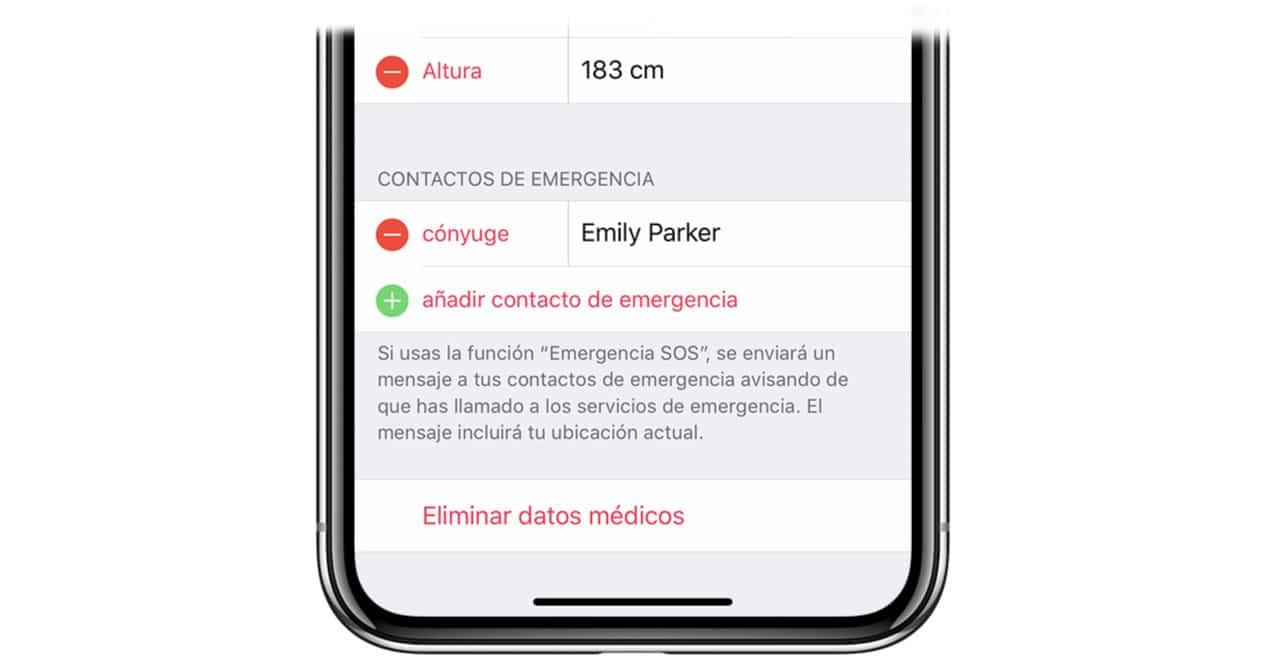
Se você possui um dispositivo iOS, adicionar ou remover contatos de emergência é muito simples. Você só tem que fazer o seguinte:
- Abra o aplicativo Saúde.
- Vá para a guia Dados médicos e toque na opção de edição.
- Em Contatos de emergência você pode adicionar ou remover aqueles que desejar.
- Quando tudo estiver correto, clique em OK para confirmar.
Como adicionar ou remover contatos de emergência no Android
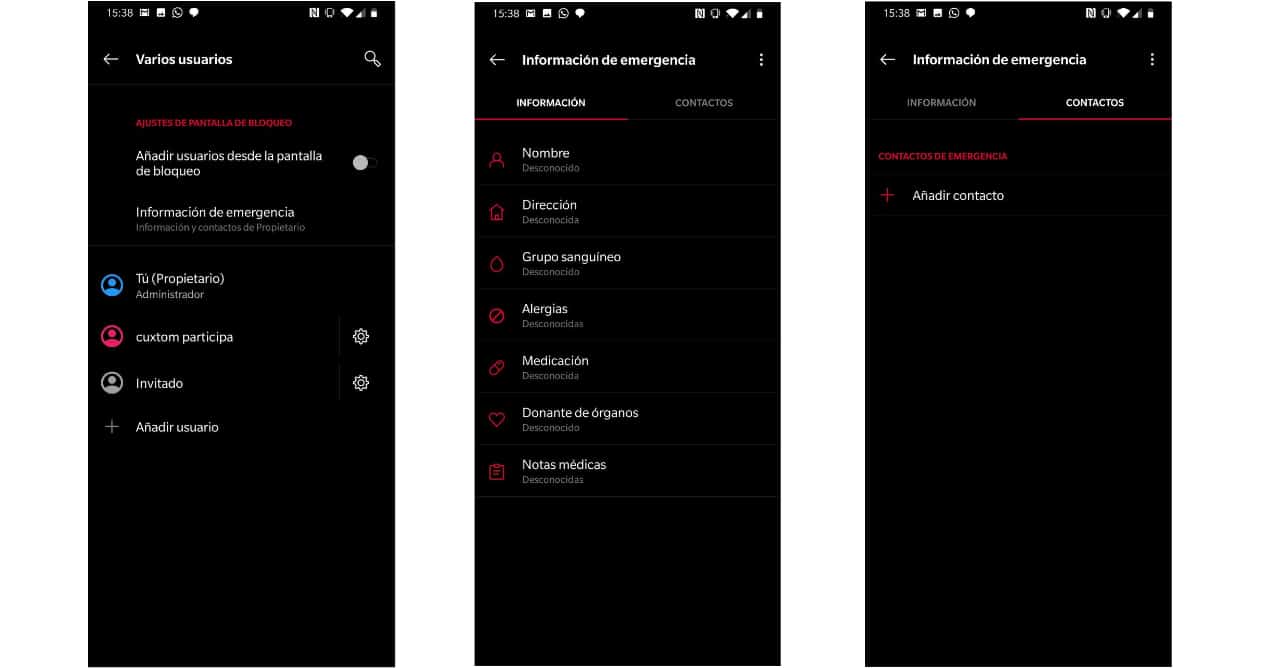
Em dispositivos Android, tudo depende um pouco da versão do Android e se é uma camada de personalização ou outra. Portanto, o mais fácil é acessar Configurações e inserir a palavra Emergência no mecanismo de busca. Isso o levará à configuração exata para inserir os dados necessários.
Por exemplo, no Android puro, você terá que ir para Configurações> Informações do telefone> Informações de emergência. Em outras versões, como a usada pelos terminais OnePlus, está em Configurações> Sistema> Vários usuários> Informações de emergência.
Em todos eles, uma vez que você acesse essas configurações, o procedimento para adicionar contatos e informações relacionadas a você em caso de emergência é o mesmo.
Como usar chamadas de emergência no iOS e Android

Visto como adicionar todas as informações relacionadas ao contato em caso de emergência, vamos ver como usar esta função. Vamos começar com os dispositivos iOS primeiro.
Se você tiver um iPhone 8 ou superior, precisará fazer o seguinte. Pressione e segure o botão lateral de energia e um dos botões de volume até que apareça uma tela onde você verá um controle deslizante de emergência.
Agora deslize para fazer a chamada para os serviços de emergência. Se ao invés de deslizar você continuar pressionando a combinação anterior, uma contagem regressiva começará e a chamada será feita automaticamente.
Se você tiver um iPhone 7 ou inferior, o procedimento varia um pouco. Em vez de manter pressionado, você terá que pressionar rapidamente o botão lateral ou superior (botão liga / desliga) cinco vezes. Feito isso, uma tela também aparecerá com um controle deslizante para Emergências.
Como dados, se a localização não estiver ativa, ela será ativada temporariamente para também enviar seus dados de localização para seus contatos e serviços de emergência.
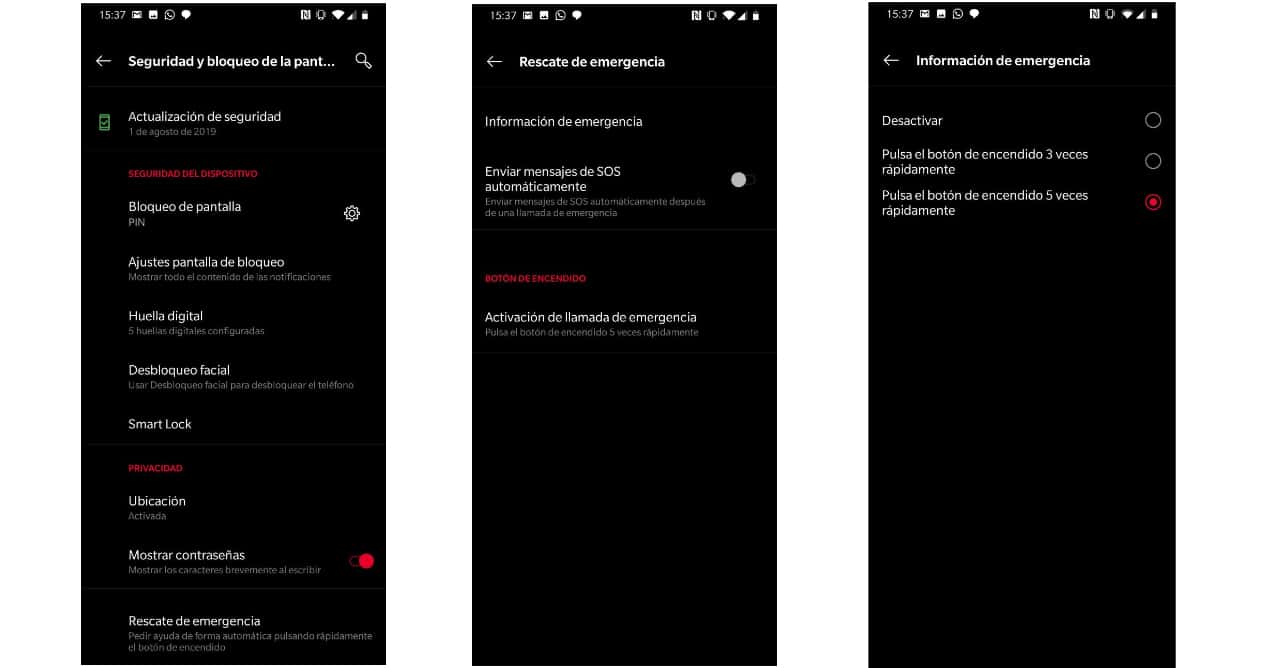
Agora vamos ver como fazer o mesmo, ligue para emergências de dispositivos Android. Como antes, dependendo da camada do sistema que está sendo utilizada, a forma de ativá-lo mudará ou não. Normalmente é ativado pressionando repetidamente o botão liga / desliga ou um ícone aparecerá na tela de bloqueio para ligar.
Se em Configurações você procurar Emergências novamente, você pode definir os parâmetros da maneira que você decidir para que eles possam ou notifiquem emergências, se necessário.
Finalmente, dispositivos como o Apple Watch e outros relógios inteligentes também permitem notificar emergências. É importante e recomendável que você invista alguns minutos para configurar tudo corretamente. Como dissemos no início, esta é uma daquelas funções que nunca queremos usar, mas pode ser o que marca o resultado se precisarmos de ajuda.